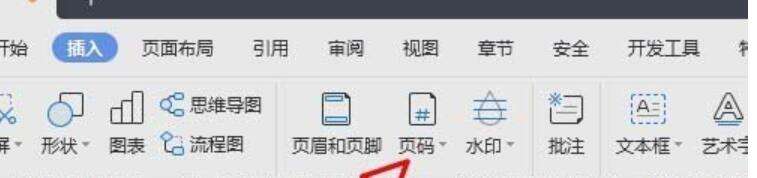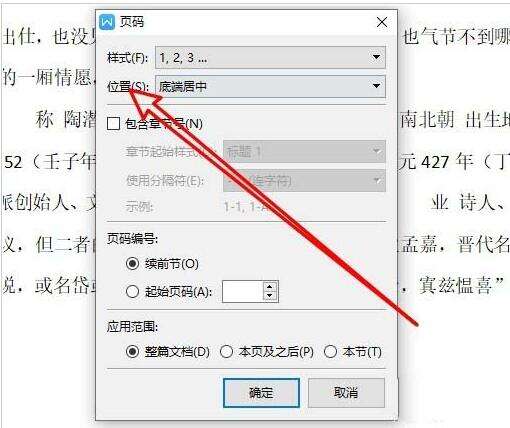wps2019设置打印页码的位置的详细教程
办公教程导读
收集整理了【wps2019设置打印页码的位置的详细教程】办公软件教程,小编现在分享给大家,供广大互联网技能从业者学习和参考。文章包含181字,纯文字阅读大概需要1分钟。
办公教程内容图文
1、用wps2019打开要编辑的文档,点击菜单栏上的“插入”菜单项。
2、在打开的插入工具栏上点击“页码”的下拉按钮。
3、在页面菜单中点击“页码”的菜单项。
4、在打开的页码设置窗口中,点击“位置”的下拉按钮。
5、点击弹出菜单中的“底端居左”的菜单项。
6、返回到wps2019的编辑页面,可以看到底部左侧看到设置好的页码了。
办公教程总结
以上是为您收集整理的【wps2019设置打印页码的位置的详细教程】办公软件教程的全部内容,希望文章能够帮你了解办公软件教程wps2019设置打印页码的位置的详细教程。
如果觉得办公软件教程内容还不错,欢迎将网站推荐给好友。